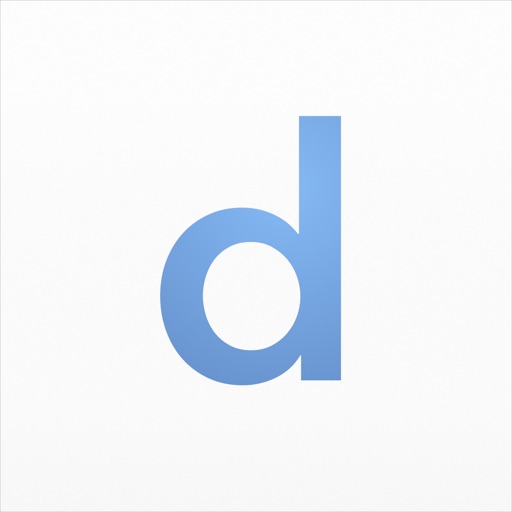【2023年】厳選!Macを買ったらすぐ入れるべきオススメのソフト・アプリ

ヤゴコロ研究所に訪問いただきありがとうございます。東大生ブロガーの西片(@nskt_yagokoro)です
今回はMacを買ったらすぐに導入すべき、おすすめのアプリ・ソフトウェアを紹介していこうと思います
数あるソフトの中から特に使えるものだけを厳選したつもりです。パソコンに詳しくない人でも理解できるよう、なるべく分かりやすく書いたので、安心して読み進めてください
なお、この記事は随時追加・更新していく予定です
※本記事はApple製のパソコン・Macについて書かれたものです。Windowsユーザーは以下の記事をご覧ください。

↓スマホの保証を見直して出費を大幅節約!

【最終更新日:2023年7月19日】
あなたのMacはAppleシリコン?インテル?

Mac用のソフト・アプリをダウンロードする際には「自分のMacがAppleシリコン搭載機種かどうか」をチェックしておく必要があります
Appleシリコンというのは、ずばり「Appleが自社で開発したSoC」のこと。SoCというのは「パソコンに関する重要な機能を詰め込んだ半導体のチップ」みたいな認識でOKです
Appleシリコンにもいくつか種類があり、Mac向けのAppleシリコンとしては「M1」や「M2」などがあります
| 機種名 | Appleシリコンの種類 |
|---|---|
| MacBookAir (M2/2022) | M2 |
| MacBookPro13 (M2/2022) | M2 |
| MacStudio | M1 Max / M1 Ultra |
| MacBookPro14/16 | M1 Pro / M1 Max |
| iMac24 | M1 |
| MacBookAir (M1/2020) | M1 |
| MacBookPro13 (M1/2020) | M1 |
| Mac mini (M1) | M1 |
以前のMacではアメリカの半導体企業「インテル」が開発したチップを採用していたのですが、2020年以降はARMの技術を使った自社製チップ(Appleシリコン)がMacに搭載されるようになっています
これらを区別するための用語として、インテル製チップを搭載したMacを「Intel Mac」、Appleシリコンを搭載したMacを「AppleシリコンMac」と呼ぶことが多いです
Intel MacとAppleシリコンMacではプログラムを動かす言語が違うため、使えるソフト・アプリにも違いが出てきます
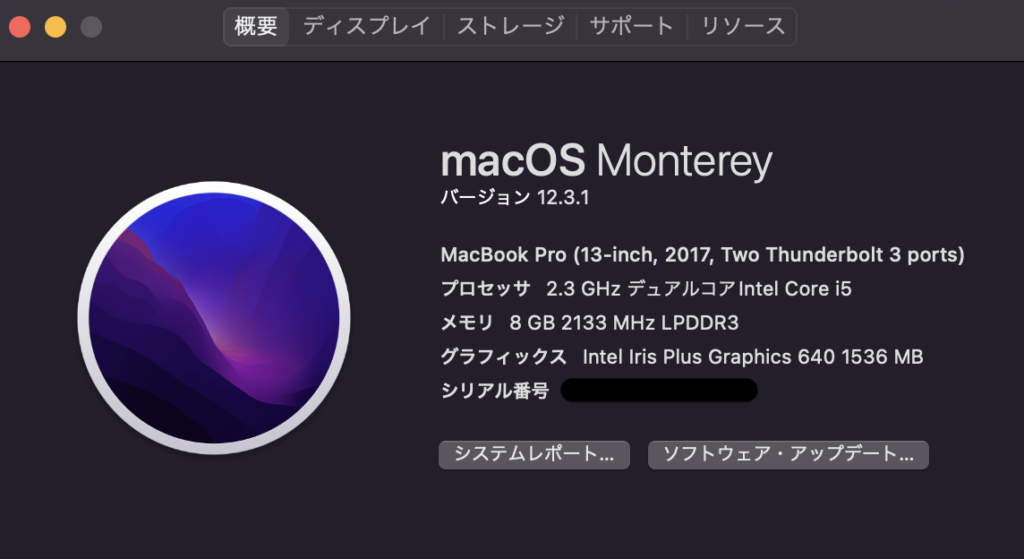
「自分のMacがどっちか分からない!」という場合には、デスクトップの左上にあるAppleのアイコンをクリックして「このMacについて」を選択してください
Appleシリコンの場合には、チップの欄に「Apple M1」や「Apple M2」などと表示されます。Intel Macの場合は「プロセッサ」がIntel製になっています(上の画像参照)
ちなみに、Intel MacとAppleシリコンMacの両方で動作するアプリのことを「ユニバーサルアプリ」といいます
※最近はAppleシリコン対応のアプリが増えてきています
ブラウザ(Google ChromeかFirefox)

まず最初に「ブラウザ」というソフトを入れておくようにしましょう。ブラウザというのは、Webサイトを閲覧するためのソフトです(今みなさんが使っているのもブラウザです)
Macには「Safari」というブラウザがあらかじめ入っているのですが、あんまり使い勝手は良くないです
1番人気の「Google Chrome」かプライバシーに配慮した「Firefox」のどちらかを入れておきましょう(どっちも無料で使えます)
Duet Display:iPadやiPhoneをサブモニターに
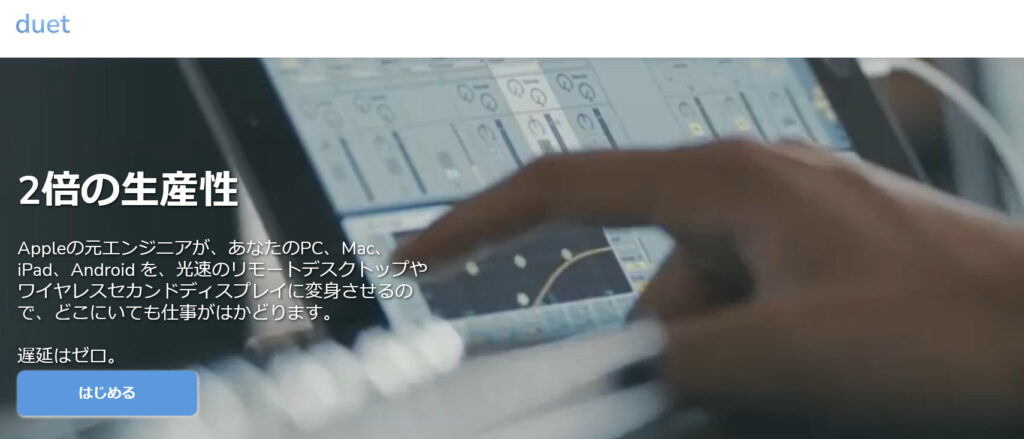
Macを持っている人の大半はiPhoneやiPadも持っていると思います
もしiPhoneやiPadをMacのサブディスプレイとして使いたいなら「Duet Display」がオススメです
このアプリを使えば、MacにUSB接続するだけでiPhoneやiPadを外部ディスプレイとして使えるようになります
画面が増えることで生産性がグッと上がるので、ビジネスマンや学生にオススメしたいアプリです
約1200円と少し高めのアプリですが、「外付けのディスプレイは高いから買いたくない!」という人はDuet Displayを検討してみてはいかがでしょうか
Thunderbird:快適に使えるメーラー
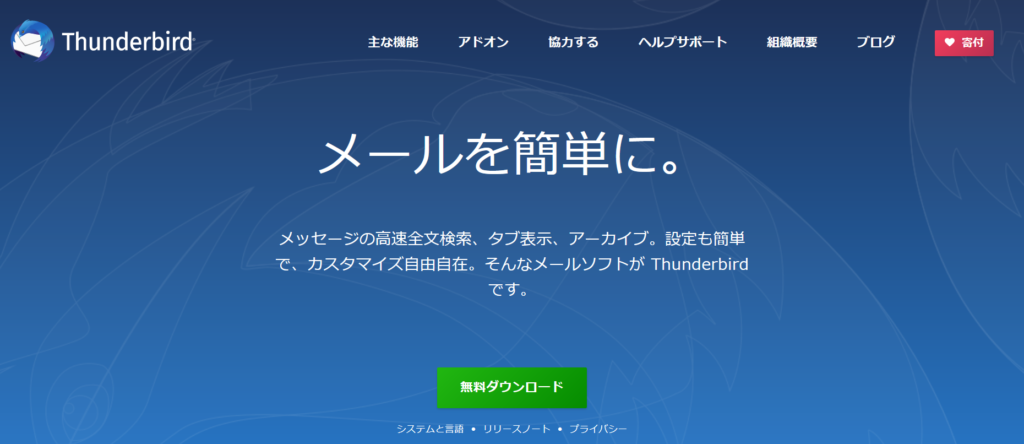
Macに標準搭載されているメールアプリが使いにくいという場合はフリーソフト「Thunderbird」をダウンロードしましょう
Thunderbirdは人気のブラウザ「Firefox」を開発するMozillaが作ったアプリで、カスタマイズ性の高さで知られています
メールをタブで管理できたり、アドオンを追加することで機能を拡張できたりと、ブラウザのような使い方ができるのが特徴です
プライバシーを重視するMozillaが開発しているので信頼性が高いというのも大きなメリットかと思います
弥生会計シリーズ(会計、確定申告)
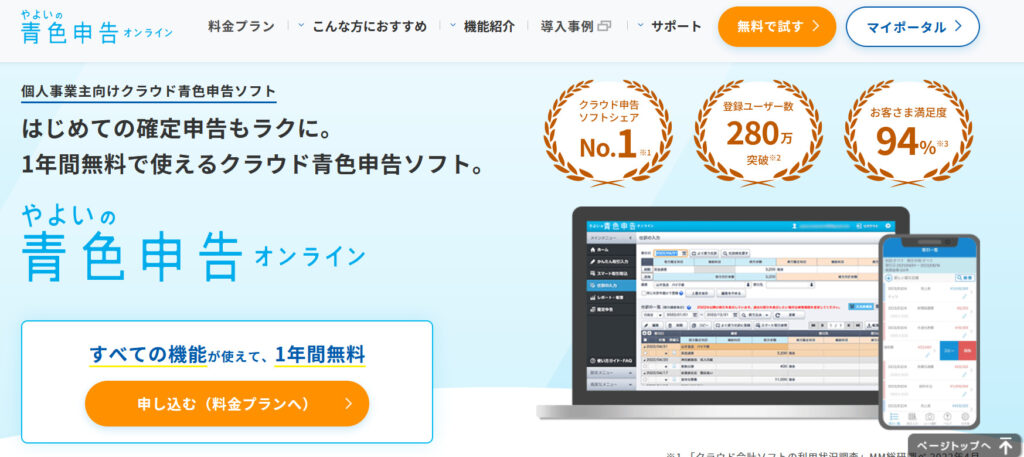
会計ソフト・確定申告ソフトをお探しなら「弥生会計シリーズ」がおすすめです
「弥生会計シリーズ」は人気の会計ソフトの1つ。いや、「人気」どころか会計ソフトのシェアでは独走状態です(シェア50%超え)
確定申告向けのソフトとしては「やよいの青色申告 オンライン」と「やよいの白色申告 オンライン」の2種類が提供されています。
青色申告でも白色申告でも税理士と相談できるプランが用意されているため、1人で手続きする自身のない方にオススメです。
トラブルがあった際には、メールや電話で相談したり、自分のパソコンの画面をオペレーターと共有したりすることも可能となっています
今なら無料体験版があるので、ぜひ公式サイトをのぞいてみてください
Millen VPN:海外コンテンツを日本から!
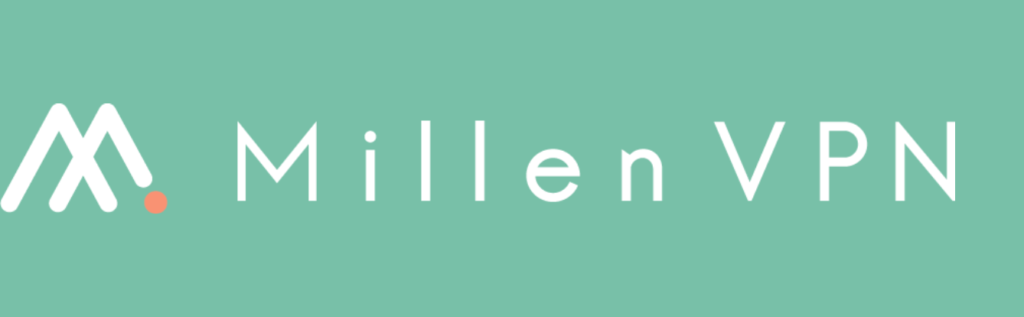
Webサービスを使うときに便利なのが「VPN」
VPNを使うことで、日本にいながら海外のWebサービスが楽しめたり、無料WiFiを使う際のセキュリティが向上したり、、、と様々な恩恵が受けられます
例えば、日本で未配信の作品(Netflixでのジブリ作品など)を自宅で観たり、YouTubeプレミアムを日本の料金ではなく格安なインドの料金で契約する、といったことが可能です(詳細:VPNでできること)
数あるVPNサービスの中でも特にオススメなのが「Millen VPN」
Millen VPNは日本企業が運営するVPNサービスです。「コスパがいい」「同時接続可能台数が多い」「完全日本語対応」といった特徴があり、「迷ったらMillen VPNを選んでおけば間違いない」というような安心感があります
利用者のプライベートデータを保存しない「ノーログポリシー」を掲げている点も嬉しいポイント。プライバシーに気を遣う人にも最適です。
Millen VPNの詳細については公式サイトをご覧ください→Millen VPN公式サイト

なお、VPNサービスの中には悪質な業者も多いので、必ず名の知れたVPNを使うようにしましょう
オススメのVPNについては以下の記事を参考にしてください

1Password:安心して使えるパスワード管理アプリ
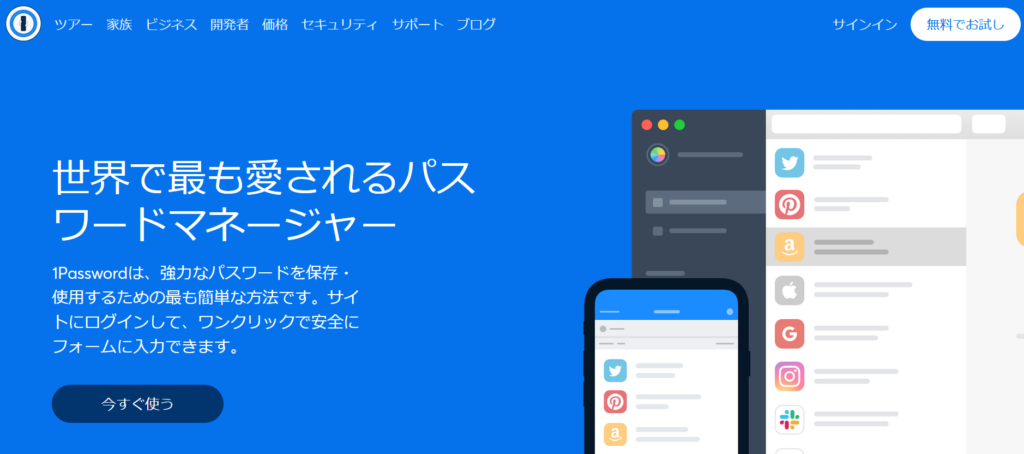
「1Password」はパスワードを安全に管理するためのアプリです。
アカウントをハッキング(クラッキング)されないためには、各Webサービスで「別々」の「複雑」なパスワードを設定する必要があります
しかしながら、たくさんのパスワードを暗記したり、他人に見られないように書き留めておくのは大変ですよね?
そういうときに便利なのが「1Password」で、これさえあれば簡単にパスワードを管理できます
もちろんmacOS以外にもiOS(iPhone)やWindows、Androidに対応しており、デバイス間でのパスワードの共有も可能です
有料なのがネックですが、そこらへんは「アカウントの乗っ取りを防ぐためなので仕方がない」と割り切るしかありません
なお、公式サイトより安く買う方法は、以下の記事で紹介しています(1Passwordの詳細も以下の記事で確認できます)

Officeソフト(Microsoft Officeなど)

文書作成ソフトや表計算ソフトなど、ビジネスや学校で使うことの多いソフトをひとまとめにしたソフトのことを「Officeソフト」といいます
職場や学校でパソコンを使うなら、必ず入れておきたいソフトです。パソコン購入時についでに買ったという人も多いかもしれませんが、まだの人は早めに買っておきましょう
日本だとWord(ワード)やExcel(エクセル)、PowerPoint(パワーポイント)等がセットになった「Microsoft Office」が人気です
Microsoft Officeを安く買う方法については別記事で詳しく解説しているので、興味のある方はぜひご覧ください↓

Microsoft Office以外にも低価格で高機能な「Polaris Office for Mac」などの格安Officeソフトも存在します。Microsoft製にこだわらないなら、格安Officeソフトを使うのもアリでしょう(↓参考記事)

Parallels:MacでWindowsのアプリが使える!
Macユーザーはそれなりに多いですが、Windowsユーザーに比べると少ないですよね
そういう事情もあってか、世の中にはWindowsにしか対応していないソフトもたくさんあります。
もし「Windows向けのソフトをMacでも使いたい!」とお考えの方には、「Parallels Desktop for Mac」をオススメします
このソフトを使えば、以下のような機能が使用可能になるので、わざわざWindowsを買わなくて済みます
- Windowsアプリの起動(OfficeソフトやゲームもOK)
- WindowsアプリとMacのアプリの同時使用
- Mac⇆Windows間のコピペ
- Mac⇆Windows間のファイルの共有(ドラック&ドロップ)
- Macに接続したUSB等をWindows上で読み込み
有料のソフトですが、Windowsパソコンを別途購入するよりは安いので、MacでWindowsソフトを使いたい方は検討してみてください
MacでWindowsを使う方法については以下の記事にまとめてあります

CheatSheet:ショートカットキーを覚える手間を省ける
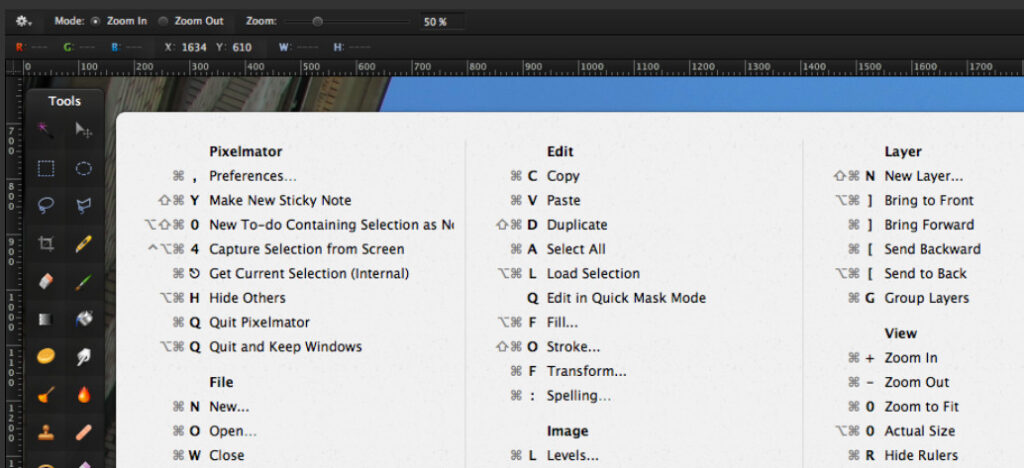
パソコンを使う上で欠かせない機能と言えば「ショーカットキー」ですよね
マウス操作だと時間のかかる機能をキーボードだけで瞬時に完結できるのは非常に便利です
しかしながら、数あるショートカットをアプリごとに覚えておくのは結構大変ですよね
そういうときに便利なのが「CheatSheet」というソフト。
このソフトを導入すれば、Commandキーを長押しするだけで使用中のソフトのショートカットを一覧表示で教えてくれます
Clipy:クリップボードの履歴を残せる
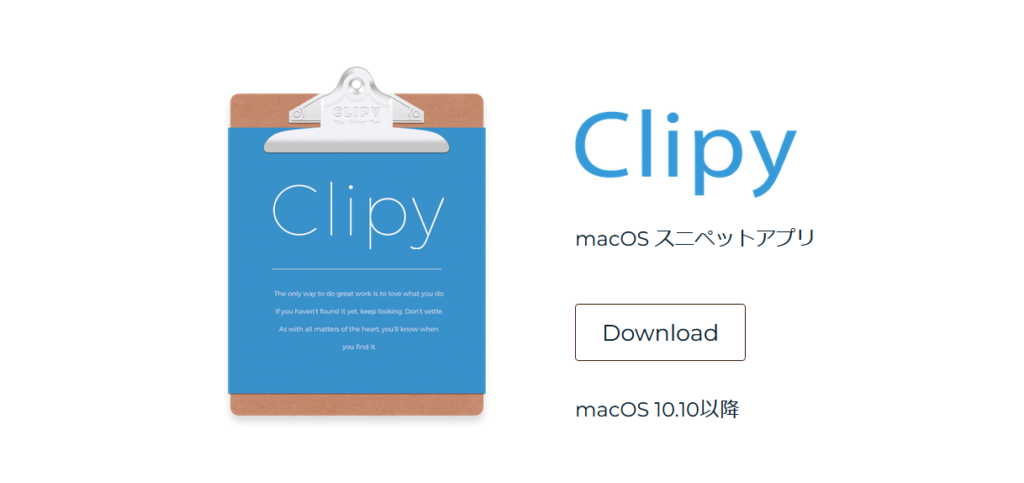
Macのクリップボードを快適に使いたいなら「Clipy」を導入しましょう
クリップボードというのは、パソコンやスマホでコピーしたデータが一時的に保存される場所のことを指します
基本的にクリップボードに保存されるのは最後にコピーしたデータだけなので「2回前にコピーした画像を貼り付ける」といったことはできません
しかしながら、Clipyを使えば、自分で設定した数だけクリップボードの履歴を保存できるようになります
また、Clipyには定型文を登録する機能も備わっています
Acrobat Reader:無料のPDF閲覧ソフト
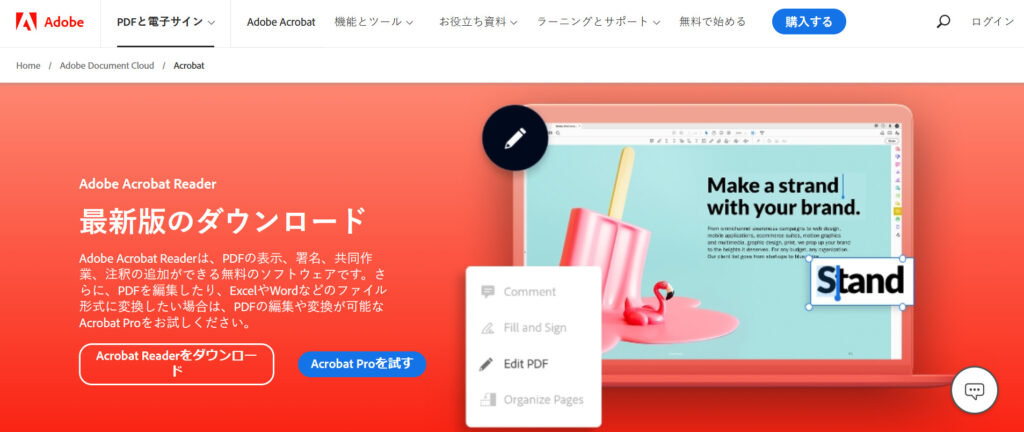
「Acrobat Reader」はPDFファイルを閲覧するためのソフトウェアです。
PDFを開くためのソフトは他にもありますが、その中でもAcrobat ReaderはPDFを開発した企業「Adobe」が提供しているソフトなので信頼できます(しかも無料)
ただし、Acrobat Readerでできるのは「PDFの閲覧」だけであり、PDFに書かれたテキストを編集したり、画像を追加したりといったことは無料版ではできないので注意してください
PDFファイル内のコンテンツを編集したい場合には、専用のPDF編集ソフトが必要になります。詳しくは下の記事をご覧ください↓

Adobeのイラスト・画像編集ソフト
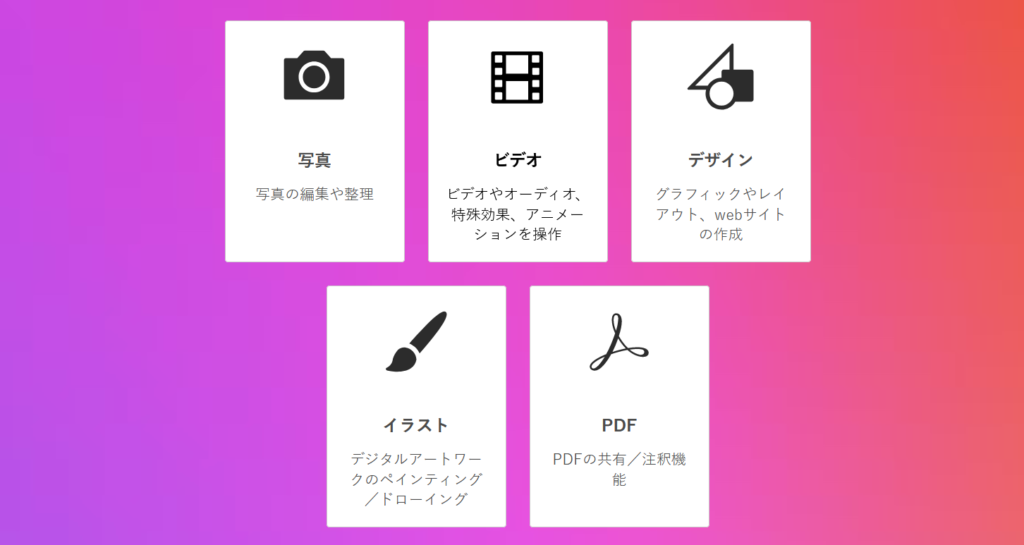
画像編集や動画編集、イラスト作成のためにMacを購入したという方は多いと思います
パソコンで画像を編集したりイラストを作成したりする場合には、Adobeが提供する「Photoshop」や「Illustrator」などのソフトがおすすめです
↓Adobeの代表的なソフト
- Photoshop:画像編集ソフト
- Illustrator:ポスターやチラシ等に適したデザインソフト
- Premiere Pro:YouTube等で人気の動画編集ソフト
これらはプロも愛用するほどの高性能なソフトなので、本格的にデザインを学びたい方にもおすすめできるソフトとなっています
Adobeのソフトは単体で購入することも可能ですが、「Adobe Creative Cloud」という製品を購入すると「Photoshop」や「Illustrator」を含む20種類以上のAdobeソフトが使い放題になります
ただし、Adobe Creative Cloudは、Adobeの公式サイトから購入するとかなりの高額です(年間7万円以上!)
しかしながら、「デジハリ」や「アドバンスクール」といったオンラインスクールを経由して購入すると、公式サイトより圧倒的に安く買えるので、そちらを利用するようにしましょう(公式サイトで買った場合と使える機能は同じです)
Adobe Creative Cloudを安く買う方法の詳細は以下の記事にまとめてあります

CleanMyMac X:Macを高速化・メンテナンス
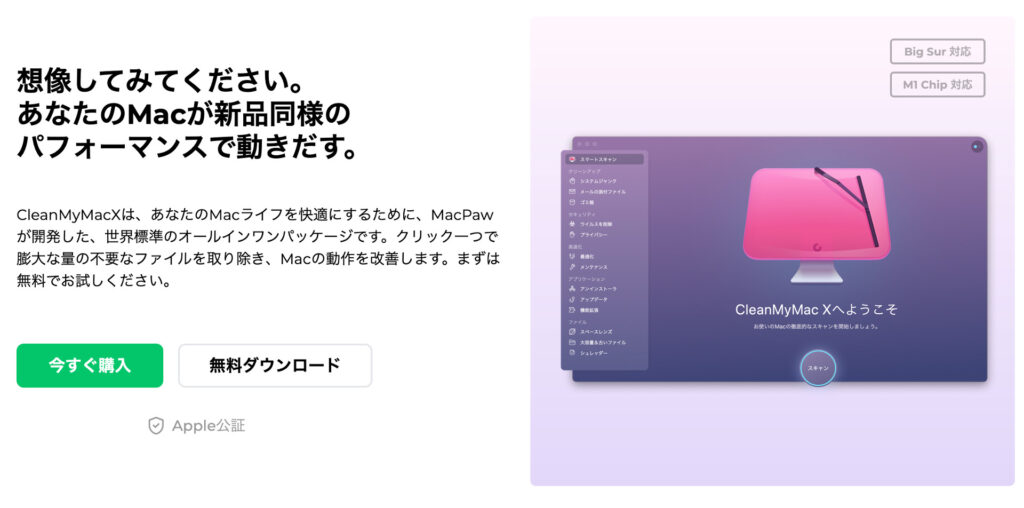
Clean My Macはウクライナの企業が開発したMac向けの高速化・メンテナンス用ソフト。全世界で1700万ダウンロードされた超人気ソフトです
名前の通り、Mac本体に保存されている不要なファイルを除去したり、プログラムを管理したり、、、といった機能が備わっています
↓Clean My Macの主な機能は以下の通りです
- ジャンクファイル(システム、写真、メールの添付ファイル、ゴミ箱など)のクリーンアップ
- メンテナンス
- プログラムの最適化(高速化)
- メモリの解放(高速化)
- コンピュータウイルスの削除
- プライバシーデータ(チャットやブラウザの履歴など)の削除
- アプリの管理
全ての機能を使うには有料版を購入する必要がありますが、新しいパソコンを買うよりははるかに安上がりなので、「パソコンの調子が悪い」「ウイルスが心配」という方は公式サイトを覗いてみてください↓
CleanMyMac Xの詳細は以下の記事にまとめてあります

Dropbox:大容量のクラウドストレージ
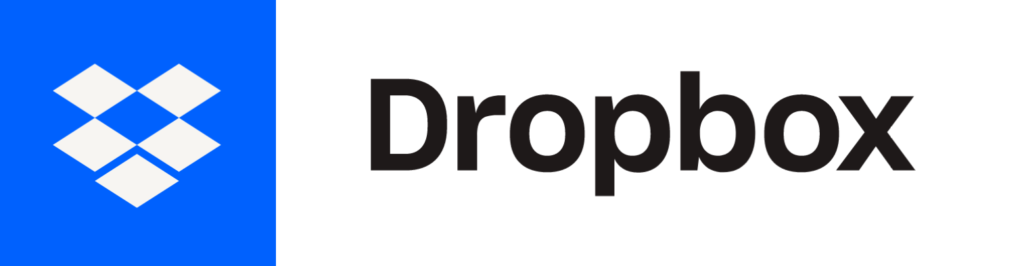
画像や動画、PCで作成した文書ファイル等を保存するなら、オンラインストレージの「Dropbox」が便利です。
有料版なら2TBまで使用できるので、高画質の写真や長い動画もたくさん保存できます
保存したファイルはMacだけでなく、スマホや別のパソコンでも確認可能です
Dropboxの有料プランはソースネクストで安く買えます(↓詳細)

Send Anywhere:端末間のデータ送受信が簡単に
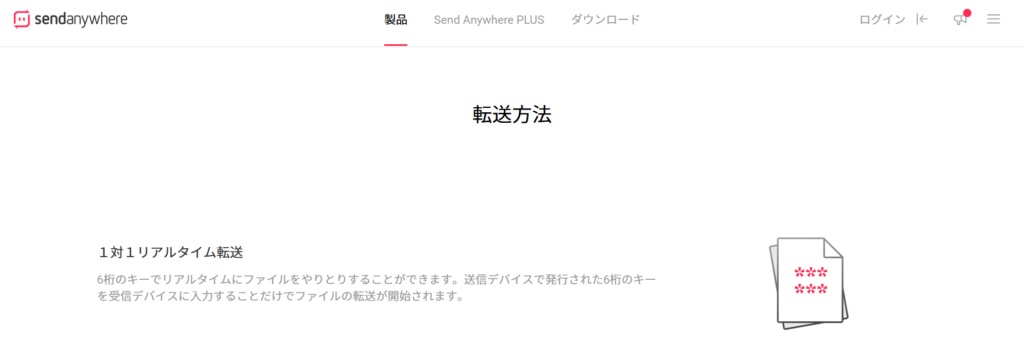
Send AnywhereはOSの異なるデバイス間でのデータのやり取りを可能にするアプリ。iPadのデータをスマホやパソコンに送信したり、逆にデータを受信したりする際に使えます
様々なOSに対応していて、Windows、Mac、Android、iOSなど異なるOSのデバイスでもファイルの送受信ができるのが魅力的です(ブラウザ版もあります)
アプリ上に表示されるQRコードか6桁の数字を共有するだけで、簡単にデータのやり取りができます。アカウントを作る必要すらありません。